总体需求:把vis画的图展示在页面布局的中,不是单独一个页面只显示vis
1.搭建好vue后,可以使用npm run vis-network 下载 vis插件
2.下载好之后,可以在package.json中看见依赖更新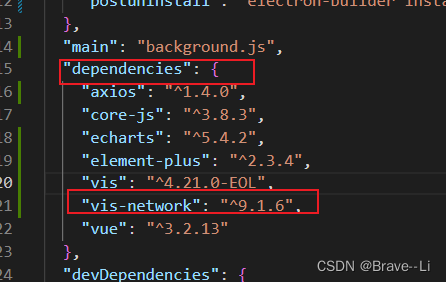
3.我们需要在main.js中进行导入vis
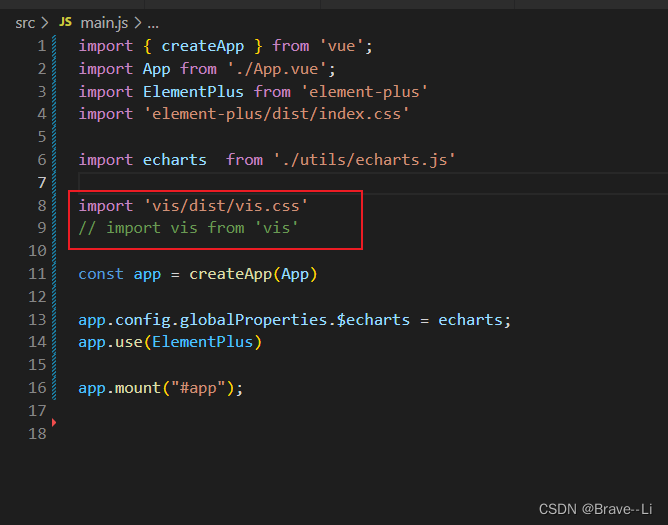
4.把vis单独当成一个组件,可以引入到各个页面
(1)为vis创建一个单独的.vue文件,vue文件名命名必须是驼峰命名法,要不然会报错
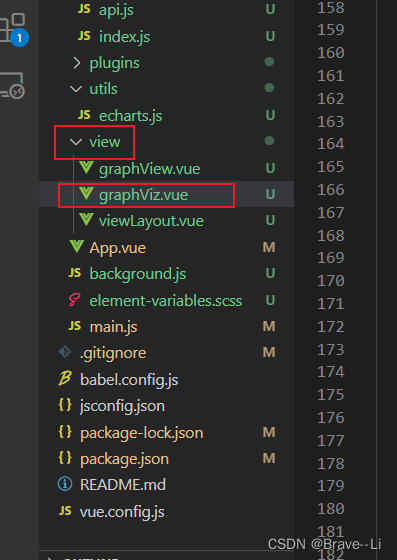
(2)graphViz.vue文件具体代码如下,我的节点比较多,可以自己删一下
<template>
<!-- vis关系图基础展示 -->
<div>
<!--width,height 画布的宽度,高度。 可以是百分比或像素,一般在dom元素上设置 -->
<div id="network_id" class="network" style="width:100%; height:800px;border:1px solid #ccc;"></div>
</div>
</template>
<script>
// 一定别忘了引入,在script的第一行
import Vis from "vis";
export default {
data() {
return {
dialogVisible: false,
nodes: [],
edges: [],
// network:null,
container: null,
// 节点数组
nodesArray: [
{
id: 0,
name: "16910423",
group: "people",
},
{
id: 1,
name: "7810690",
group: "people",
},
{
id: 2,
name: "16927121",
group: "people",
},
{
id: 3,
name: "23923286",
group: "animal",
},
{
id: 4,
name: "590475",
group: "animal",
},
{
id: 5,
name: "7321034",
group: "animal",
},
{
id: 6,
name: "2716323",
group: "animal",
},
{
id: 7,
name: "contig5",
group: "animal",
},
{
id: 8,
name: "contig5",
group: "animal",
},
{
id: 9,
name: "contig5",
group: "animal",
},
{
id: 10,
name: "contig5",
group: "animal",
},
{
id: 11,
name: "contig5",
group: "animal",
},
{
id: 12,
name: "contig5",
group: "animal",
},
{
id: 13,
name: "contig5",
group: "animal",
},
{
id: 14,
name: "contig5",
group: "animal",
},
{
id: 15,
name: "contig5",
group: "animal",
},
{
id: 16,
name: "contig5",
group: "animal",
},
{
id: 17,
name: "contig5",
group: "animal",
},
{
id: 18,
name: "contig5",
group: "animal",
},
{
id: 19,
name: "contig5",
group: "animal",
},
{
id: 20,
name: "contig5",
group: "animal",
},
{
id: 21,
name: "contig5",
group: "animal",
},
{
id: 22,
name: "contig5",
group: "animal",
},
{
id: 23,
name: "20866956",
group: "animal",
},
{
id: 24,
name: "contig5",
group: "animal",
},
{
id: 25,
name: "contig5",
group: "animal",
},
],
// 关系线数组
edgesArray: [
{ id: "e1", from: 0, to: 1, label: "链接" },
{ id: "e2", from: 1, to: 2, label: "前后" },
{ id: "e3", from: 2, to: 3, label: "前后" },
{ id: "e4", from: 3, to: 4, label: "前后" },
{ id: "e5", from: 4, to: 5, label: "链接" },
{ id: "e6", from: 5, to: 0, label: "前后" },
{ id: "e7", from: 6, to: 7, label: "前后" },
{ id: "e9", from: 8, to: 9, label: "前后" },
{ id: "e10", from: 10, to: 13, label: "链接" },
{ id: "e11", from: 1, to: 13, label: "前后" },
{ id: "e12", from: 2, to: 14, label: "前后" },
{ id: "e13", from: 13, to: 15, label: "前后" },
{ id: "e14", from: 5, to: 0, label: "前后" },
{ id: "e15", from: 14, to: 18, label: "前后" },
{ id: "e16", from: 14, to: 19, label: "前后" },
{ id: "e17", from: 19, to: 20, label: "链接" },
{ id: "e18", from: 20, to: 21, label: "前后" },
{ id: "e19", from: 20, to: 22, label: "前后" },
{ id: "e20", from: 22, to: 23, label: "前后" },
{ id: "e21", from: 20, to: 23, label: "前后" },
{ id: "e22", from: 20, to: 24, label: "前后" },
{ id: "e23", from: 23, to: 22, label: "前后" },
{ id: "e18", from: 22, to: 21, label: "前后" },
{ id: "e19", from: 20, to: 20, label: "前后" },
{ id: "e20", from: 22, to: 25, label: "前后" },
],
options: {},
data: {},
};
},
mounted() {
this.init();
this.network.moveTo({ scale: 0.8 });
var param = { nodes: this.nodesArray, edges: this.edgesArray };
this.addNetworkParams(param);
},
methods: {
// 初始化network
init() {
//1.创建一个nodes对象
this.nodes = new Vis.DataSet([]);
//2.创建一个edges对象
this.edges = new Vis.DataSet([]);
// 3.创建一个网络拓扑图
this.container = document.getElementById("network_id");
// 4.创建data对象
this.data = {
nodes: this.nodes,
edges: this.edges,
};
// 5.全局配置
this.options = {
autoResize: true, //网络将自动检测其容器的大小调整,并相应地重绘自身
locale: "cn", //语言设置:工具栏显示中文
//设置语言
locales: {
cn: {
//工具栏中文翻译
edit: "编辑",
del: "删除当前节点或关系",
back: "返回",
addNode: "添加节点",
addEdge: "添加连线",
editNode: "编辑节点",
editEdge: "编辑连线",
addDescription: "点击空白处可添加节点",
edgeDescription: "点击某个节点拖拽连线可连接另一个节点",
editEdgeDescription: "可拖拽连线改变关系",
createEdgeError: "无法将边连接到集群",
deleteClusterError: "无法删除集群.",
editClusterError: "无法编辑群集'",
},
},
//该配置项主要用来生成一个可视化的配置器
configure: {
enabled: false,
filter: "nodes,edges",
container: this.container,
showButton: true,
},
// 组模块
groups: {
useDefaultGroups: true,
myGroupId: {},
people: {
shape: "circle",
color: { background: "#fd91b7" },
font: { color: "white" },
},
animal: {
shape: "dot",
color: { background: "#7ed6df" },
},
},
// 设置节点样式
nodes: {
shape: "ellipse", //节点的外观。为circle时label显示在节点内,为dot时label显示在节点下方
size: 30, //节点的大小,
shadow: false, //如果为true,则节点使用默认设置投射阴影。
font: {
//字体配置
size: 20,
color: "rgb(117, 218, 167)",
align: "center",
},
color: {
border: "transparent", //节点边框颜色
background: "#fd91b7", //节点背景颜色
highlight: {
//节点选中时状态颜色
border: "rgb(117, 218, 167)",
background: "rgb(117, 218, 167)",
},
hover: {
//节点鼠标滑过时状态颜色
border: "#dff9fb",
background: "#88dab1",
},
},
margin: 5, //当形状设置为box、circle、database、icon、text;label的边距
widthConstraint: 100, //设置数字,将节点的最小和最大宽度设为该值,当值设为很小的时候,label会换行,节点会保持一个最小值,里边的内容会换行
borderWidth: 1, //节点边框宽度,单位为px
borderWidthSelected: 3, //节点被选中时边框的宽度,单位为px
labelHighlightBold: false, //确定选择节点时标签是否变为粗体
},
// 边线配置
edges: {
width: 1,
length: 200,
color: {
color: "#848499",
highlight: "rgb(117, 218, 167)",
hover: "#88dab1",
inherit: "from",
opacity: 1.0,
},
font: {
color: "#343434",
size: 18, // px
face: "arial",
background: "none",
strokeWidth: 2, // px
strokeColor: "#ffffff",
align: "horizontal",
multi: false,
vadjust: 0,
bold: {
color: "#343434",
size: 14, // px
face: "arial",
vadjust: 0,
mod: "bold",
},
ital: {
color: "#343434",
size: 14, // px
face: "arial",
vadjust: 0,
mod: "italic",
},
boldital: {
color: "#343434",
size: 14, // px
face: "arial",
vadjust: 0,
mod: "bold italic",
},
mono: {
color: "#343434",
size: 15, // px
face: "courier new",
vadjust: 2,
mod: "",
},
},
shadow: false,
smooth: {
//设置两个节点之前的连线的状态
enabled: true, //默认是true,设置为false之后,两个节点之前的连线始终为直线,不会出现贝塞尔曲线
},
arrows: { to: true }, //箭头指向to
},
// 布局
layout: {
randomSeed: 1, //配置每次生成的节点位置都一样,参数为数字1、2等
// hierarchical: {
// direction: "LR", //UD:上下 DU:下上 LR:左右 RL:右左
// sortMethod: "directed",
// }, //层级结构显示}
},
//物理引擎-计算节点之前斥力,进行自动排列的属性
physics: {
enabled: true, //默认是true,设置为false后,节点将不会自动改变,拖动谁谁动。不影响其他的节点
barnesHut: {
gravitationalConstant: -4000,
centralGravity: 0.3,
springLength: 120,
springConstant: 0.04,
damping: 0.09,
avoidOverlap: 0,
},
},
//用于所有用户与网络的交互。处理鼠标和触摸事件以及导航按钮和弹出窗口
interaction: {
hover: true,
dragNodes: true, //是否能拖动节点
dragView: true, //是否能拖动画布
// hover: true, //鼠标移过后加粗该节点和连接线
multiselect: true, //按 ctrl 多选
selectable: true, //是否可以点击选择
selectConnectedEdges: true, //选择节点后是否显示连接线
hoverConnectedEdges: true, //鼠标滑动节点后是否显示连接线
hideEdgesOnDrag: true, //拖动视图时不会绘制边
zoomView: true, //是否能缩放画布
},
//操作模块:包括 添加、删除、获取选中点、设置选中点、拖拽系列、点击等等
manipulation: {
enabled: true, //该属性表示可以编辑,出现编辑操作按钮
addNode: true,
addEdge: true,
// editNode: undefined,
editEdge: true,
deleteNode: true,
deleteEdge: true,
},
};
// 6.初始化网络拓扑图
this.network = new Vis.Network(this.container, this.data, this.options);
},
//扩展节点 增加nodes和edges集合参数
addNetworkParams(param) {
//添加节点
for (var i = 0; i < param.nodes.length; i++) {
var node = param.nodes[i];
console.log("node=", node);
this.nodes.add({
label: node.name,
...node,
});
console.log("nodes=", this.nodes);
}
//添加关系
for (var j = 0; j < param.edges.length; j++) {
var edge = param.edges[j];
this.edges.add({
...edge,
});
}
},
},
};
</script>
<style lang="less">
</style>
以上就是单独创建vis组建的代码
5.下面在我们需要引入组件的地方,进行引入vis组件
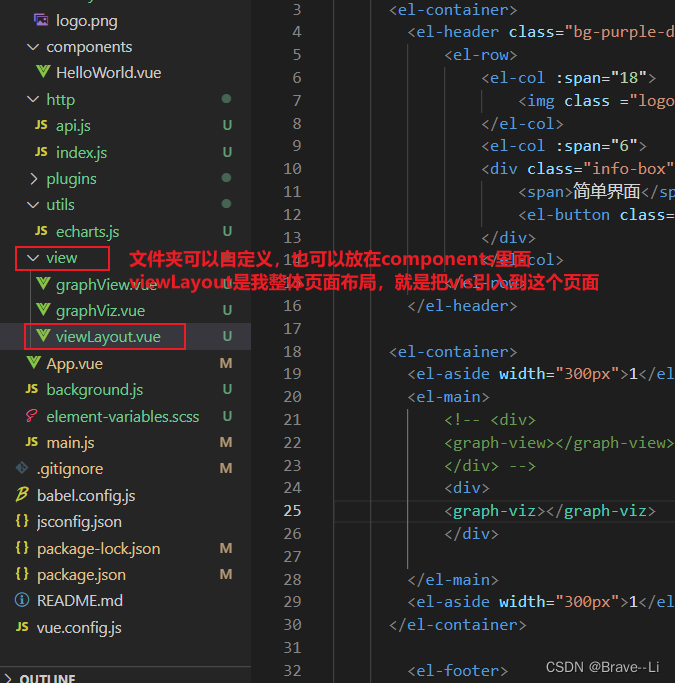
首页的整体布局代码如下
<template>
<div class="layout">
<el-container>
<el-header class="bg-purple-dark">
<el-row>
<el-col :span="18">
<img class ="logo" scr="../assets/logo.png" alt="" />
</el-col>
<el-col :span="6">
<div class="info-box">
<span>简单界面</span>
<el-button class="out-btn" type="text">展示</el-button>
</div>
</el-col>
</el-row>
</el-header>
<el-container>
<el-aside width="300px">1</el-aside>
<el-main>
<!-- //在要展示vis画图的地方引入组件即可,使用div包装一下 -->
<div>
<graph-viz></graph-viz>
</div>
</el-main>
<el-aside width="300px">1</el-aside>
</el-container>
<el-footer>
</el-footer>
</el-container>
</div>
</template>
<script>
// 这个地方一定要导入组件位置,就是vue文件所在的位置
import graphViz from '@/view/graphViz.vue';
// 对vis(即graphviz组件,我自己命名的)这个组件进行声明
export default{
components:{
graphViz
},
};
</script>
<style>
.bg-purple-light{
background: #e5e9f2;
}
.bg-purple-dark{
background: #d3dce6;
}
.el-header,
.el-footer {
background-color: #b3c0d1;
color: var(--el-text-color-primary);
text-align: center;
line-height: 10px;
}
.el-main {
background-color: #e9eef3;
color: var(--el-text-color-primary);
text-align: center;
line-height: 800px;
}
</style>
以上就完成啦。
7.在终端运行 npm run serve
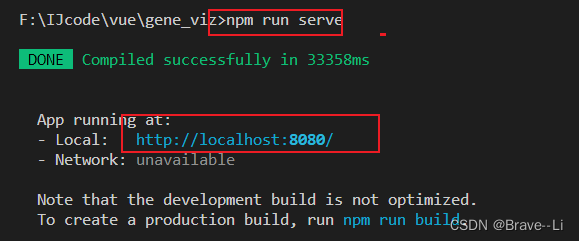
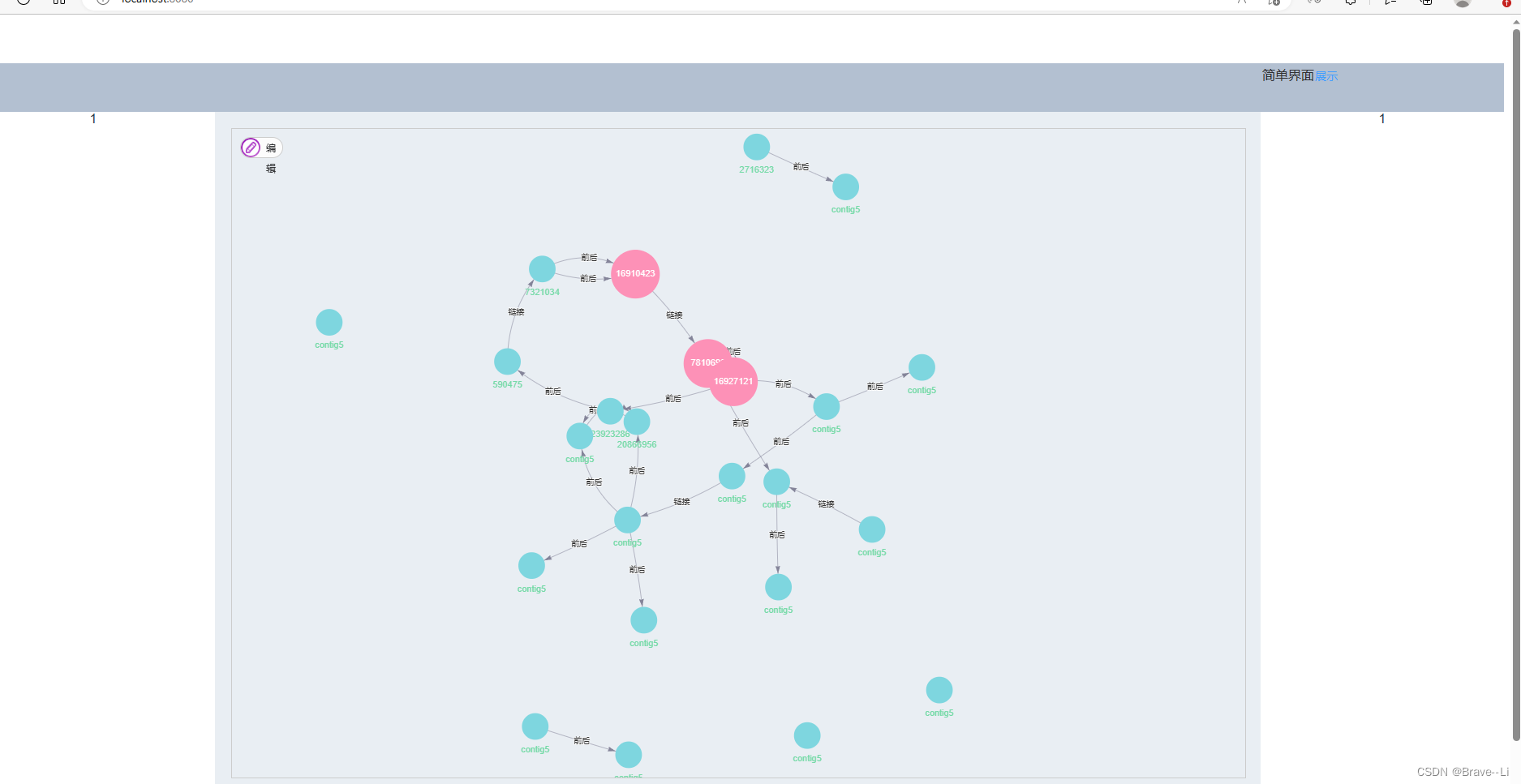
上图就是展示的结果,在想要的位置进行展示
图中的节点和线都是可以拖动的哦,在graphViz.vue的代码里面,有很多参数可以改动,可以自己改动试试看。





















 252
252











 被折叠的 条评论
为什么被折叠?
被折叠的 条评论
为什么被折叠?








